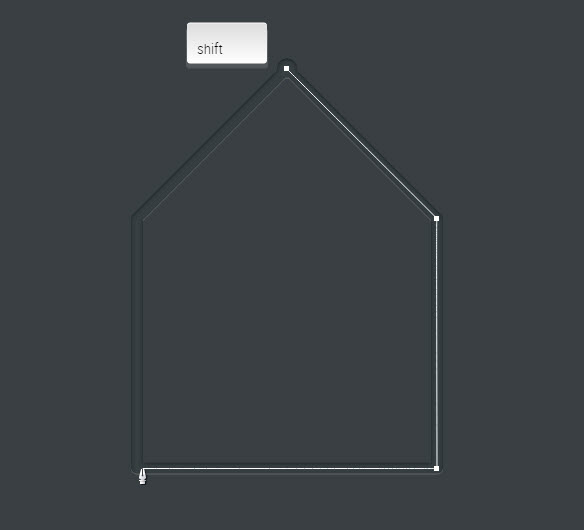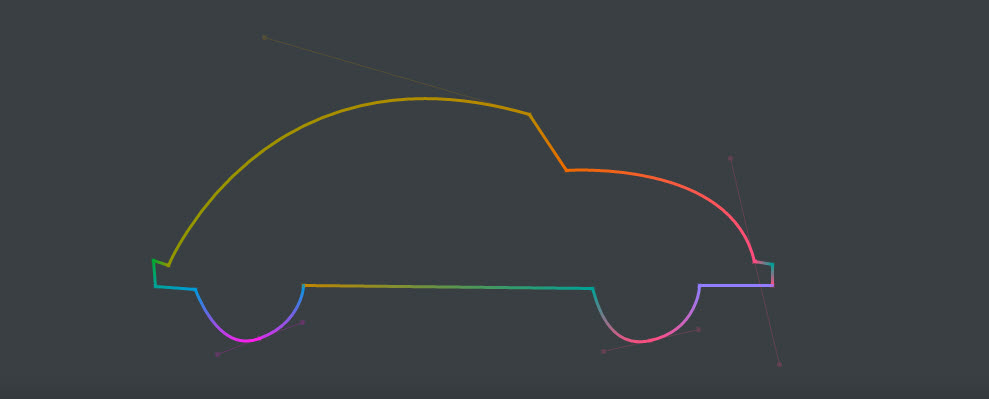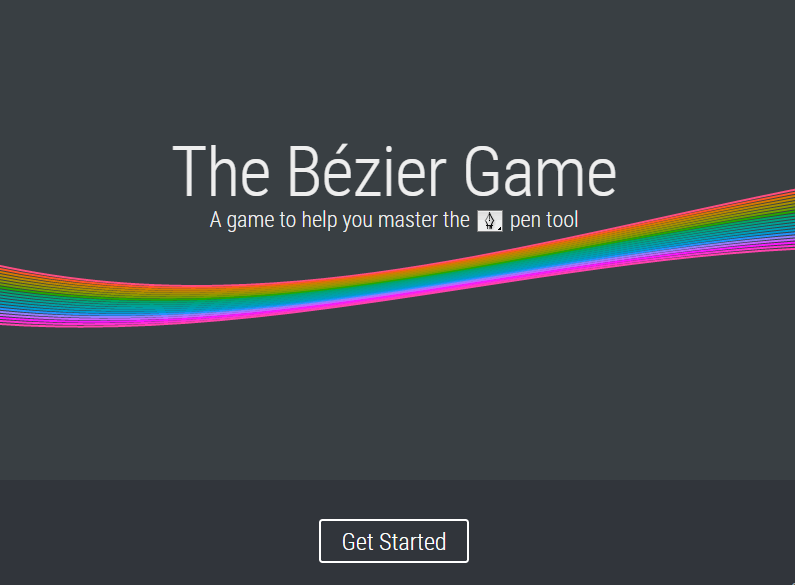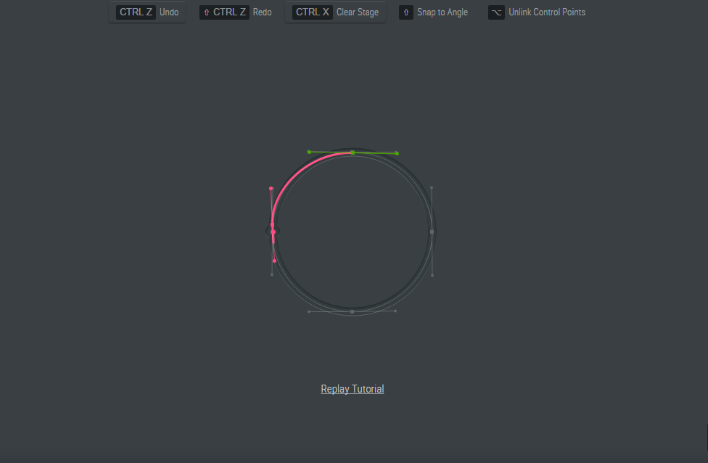тренировка пера в иллюстраторе
Рисование с помощью инструментов «Перо», «Карандаш» и «Блик»
Рисование отрезков прямых линий инструментом «Перо»
Простейший контур, который можно нарисовать инструментом «Перо» — это прямая линия из двух опорных точек, созданных щелчком инструмента «Перо». Продолжая щелкать инструментом, можно создать контур, состоящий из отрезков прямых линий, соединенных угловыми точками.
Первый отрезок отобразится только тогда, когда вы щелкнете вторую опорную точку (для просмотра сегментов контура выберите параметр «Резиновая лента» в Photoshop). Кроме того, если отображаются управляющие линии, это означает, что вы случайно перетащили инструмент «Перо». В этом случае выберите «Редактирование» > «Отмена» и щелкните еще раз.
Последняя добавленная опорная точка будет выглядеть как закрашенный квадрат, что означает ее выделение. При добавлении новых опорных точек выделение предыдущих точек отменяется, поэтому соответствующие значки будут пустыми.
Примечание. Чтобы закрыть контур в InDesign, можно также выделить объект, затем выбрать «Объект» > «Контуры» > «Закрыть контур».
Чтобы оставить контур открытым, щелкните, удерживая клавишу Ctrl (Windows) или Command (Mac OS), в любом месте на достаточном расстоянии от любых объектов.
Чтобы оставить контур незамкнутым, можно также выбрать другой инструмент или меню «Выделение» > «Отменить выделение» в Illustrator или «Редактирование» > «Снять выделение» в InDesign. В приложении InDesign или Illustrator также можно просто нажать клавишу ВВОД или Return.
Рисование кривых инструментом «Перо»
Кривая создается путем добавления опорной точки в том месте, где изменяется направление кривой, с последующим перетаскиванием управляющих линий, формирующих кривую. Форма кривой определяется длиной и наклоном управляющих линий.
Чем меньше кривая содержит опорных точек, тем проще ее редактировать и тем быстрее она будет отображаться и выводиться на печать. При использовании слишком большого числа точек на кривой могут возникать ненужные выпуклости. Опорные точки следует размещать с большими промежутками, а форму кривых рекомендуется изменять корректировкой длины и углов наклона управляющих линий.
Появится первая опорная точка, и указатель инструмента «Перо» изменится на стрелку (в Photoshop указатель изменится только после того, как вы начнете перетаскивание).
Как правило, управляющую линию следует растягивать примерно на одну треть от расстояния до следующей опорной точки, которую вы собираетесь нарисовать (позднее можно скорректировать управляющую линию с одной или с обеих сторон).
Для того чтобы ограничить движение инструмента углом, кратным 45°, удерживайте клавишу Shift.
A. Расположение инструмента «Перо» B. Начало перетаскивания (с нажатой кнопкой мыши) C. Растягивание управляющих линий путем перетаскивания
Для того чтобы создать С-образную кривую, перетащите инструмент в направлении, противоположном предыдущей управляющей линии. Отпустите кнопку мыши.
Для того чтобы создать S-образную кривую, перетащите инструмент в направлении предыдущей линии. Отпустите кнопку мыши.
(Только в Photoshop) Для того чтобы резко изменить направление кривой, отпустите кнопку мыши и, удерживая клавишу Alt (Windows) или Option (Mac OS), перетащите управляющую точку в направлении кривой. Отпустите клавишу Alt (Windows) или Option (Mac OS) и кнопку мыши, переместите указатель в то место, где должен заканчиваться сегмент, затем перетащите его в противоположном направлении.
Для того чтобы развернуть управляющие линии опорной точки, перетащите указатель, удерживая клавишу Alt (Windows) или Option (Mac OS).
Примечание. Чтобы закрыть контур в InDesign, можно также выделить объект, затем выбрать «Объект» > «Контуры» > «Закрыть контур».
Чтобы оставить контур открытым, щелкните, удерживая клавишу Ctrl (Windows) или Command (Mac OS), в любом месте на достаточном расстоянии от любых объектов.
Чтобы оставить контур незамкнутым, можно также выбрать другой инструмент или меню «Выделение» > «Отменить выделение» в Illustrator или «Редактирование» > «Снять выделение» в InDesign.
Перемещение опорных точек при рисовании
Завершение рисования контура
Примечание. Чтобы закрыть контур в InDesign, можно также выделить объект, затем выбрать «Объект» > «Контуры» > «Закрыть контур».
Чтобы оставить контур открытым, щелкните, удерживая клавишу Ctrl (Windows) или Command (Mac OS), в любом месте на достаточном расстоянии от любых объектов.
Чтобы оставить контур незамкнутым, можно также выбрать другой инструмент или меню «Выделение» > «Отменить выделение» в Illustrator или «Редактирование» > «Снять выделение» в InDesign. В приложении InDesign также можно просто нажать клавишу ВВОД или Return.
Рисование прямых линий, за которыми следуют кривые
A. Завершенный сегмент прямой B. Наведение инструмента «Перо» на конечную точку (значок преобразования точки отображается только в Illustrator и InDesign) C. Перемещение управляющей точки
A. Расположение инструмента «Перо» B. Перетаскивание управляющей линии C. Новый отрезок кривой завершен
Рисование кривых, за которыми следуют прямые линии
A. Первая гладкая точка в сегменте кривой готова, инструмент «Перо» помещен над конечной точкой B. Перетаскивание, завершающее кривую
A. Размещение инструмента «Перо» над существующей конечной точкой B. Щелчок конечной точки C. Щелчок следующей угловой точки
Рисование двух сегментов кривой, соединенных углом
В результате разделения управляющих линий гладкая точка преобразуется в угловую точку.
A. Перетаскивание новой гладкой точки B. Разделение управляющих линий при перетаскивании с помощью клавиши Alt или Option и изгиб управляющей линии вверх C. Результат после перемещения и перетаскивания в третий раз
Рисование с помощью инструмента «Карандаш»
В основном функции инструмента «Карандаш» в Adobe Illustrator и в InDesign совпадают. С помощью этого инструмента можно рисовать открытые и замкнутые контуры, аналогично рисованию настоящим карандашом на бумаге. С помощью инструмента «Карандаш» удобнее всего быстро создавать эскизы или придавать элементам вид нарисованных от руки. Нарисованный контур можно сразу редактировать требуемым образом.
При рисовании инструментом «Карандаш» опорные точки появляются автоматически, их расположение не приходится определять вручную. Однако после того как контур нарисован, их можно скорректировать. Число опорных точек определяется длиной и сложностью контура и параметрами допуска в диалоговом окне «Параметры инструмента «Карандаш»». Эти параметры управляют чувствительностью инструмента «Карандаш» к движению мыши или пера на графическом планшете.
Рисование контуров произвольной формы с помощью инструмента «Карандаш»
При перетаскивании за указателем остается пунктирная линия. На обоих концах и в различных точках контура появляются опорные точки. При рисовании контура используются текущие атрибуты обводки и заливки; созданный контур по умолчанию остается выделенным.
Adobe Illustrator перо: тренажер для быстрого освоения инструмента
Есть в Adobe Illustrator удобный и полезный инструмент – перо. Отвечает перо за создание контурной графики и позволяет легко и быстро рисовать прямые, кривые, корректировать и создавать изгибы любой сложности и фантазийности. Основа творчества – кривые Безье. Многие дизайнеры выделяют Adobe Illustrator перо как базовый инструмент программы, но новички его не очень любят. Причина – в неумении «заставить» перо рисовать необходимые линии.
Когда я только начала изучать Adobe Illustrator, мне перо тоже не сразу понравилось. Его своенравный характер хотелось укротить, но получалось это слабо. Пока мне не встретился тренажер bezier.method.ac
Это удивительно удобная программа, не отягощенная лишним интерфейсом, которая учит владению только одним инструментом – Adobe Illustrator пером. Уроки, их еще можно назвать играми, проходят в такой последовательности:
В процессе прохождения тренажера программа подсказывает, зачем и как нужно использовать Shift в Adobe Illustrator (урок № 2) и Alt – урок № 4.
Так как занятия проходят в игровом формате, то они легко усваиваются и перо начинает слушаться даже самых неопытных дизайнеров. Так что, если есть еще сложности с инструментом Adobe Illustrator перо, то рекомендую потренироваться с кривыми Безье в этой великолепной программе.
Или просто получить удовольствие от творчества, если проблем нет.
The Bezier Game — тренажер работы с пером Photoshop и Illustrator
П еро в Adobe Photoshop и Adobe Illustrator является одним из самых мощных инструментов. Скромный и непримечательный внешне, он незаменим при создании простых и сложных элементов иллюстраций, логотипов, фигур и всего того, что рисуется с нуля. В то же время перо — один из самых трудных в освоении инструментов рисования. Чтобы овладеть им в совершенстве, требуется немало практики, усидчивости и терпения.
Приступать к овладению этим инструментом рисования можно непосредственно в Photoshop и Illustrator, обводя открытые в редакторе контуры изображений, — сначала простых, а затем переходя к всё более сложным. А ещё новички могут воспользоваться The Bezier Game — специальным обучающим онлайн-тренажёром, который сам будет подбирать задания. В общем, вам нужно будет обводить пером появляющиеся на экране фигуры.
На первый взгляд в этом нет ничего сложного. Но не стоит спешить с выводами. Если вы новичок и раньше никогда не пользовались пером, уже на третьей демонстрационной фигуре вас может ждать сюрприз, — нарисовать идеальный круг, пользуясь опорными точками не так просто, как это кажется. Собственно, сами задания начнутся после того, как вы справитесь с созданием круга. Первое, что вам предстоит «нарисовать» без подсказок — это контуры автомобиля.
Тренажёр бесплатен, работает во всех браузерах, язык интерфейса — английский. Перескакивать через задания нельзя, ошибки допускаются, но в ограниченном количестве. Ориентирован The Bezier Game, очевидно, на пользователей уже имеющих базовые навыки работы с пером, так как совсем простые задания, вроде создание кривых, в нём отсутствуют.
Записки микростокового иллюстратора
Микростоки: рисуем и зарабатываем на своем творчестве
2 окт. 2009 г.
Adobe Illustrator за 30 дней. День 5: Рисуем с помощью инструмента “Перо” (Pen Tool)
Если у кого-то с самостоятельным обучением возникают какие-либо затруднения, то вы можете взять онлайн консультацию по Adobe Illustrator через Skype.
Итак, сегодня Вы научитесь:
— рисовать прямые линии;
— закрывать контуры;
— рисовать изогнутые линии;
— изменять направление контура;
— рисовать окружности;
— работать с опорными точками (добавлять, убирать, преобразовывать, двигать);
— рисовать старый ключ.
Читать урок полностью на Marovaki design blog (по многочисленным просьбам читателей копия перевода урока также опубликована на этом блоге)
Инструмент Контур(Path Tool) один из самых сложных для изучения инструментов в Adobe Illustrator. Обычно уходят недели на его изучение и новички всегда сталкиваются с трудностями, когда пытаются понять, как он работает.
Рисуем прямые линии
Выберите инструмента “Перо” и кликните один раз, чтобы добавить первую узловую точку. Переместите курсор к следующей позиции и кликните опять для того чтобы создать вторую точку. Две точки соединятся между собой. Продолжайте, чтобы у Вас получилась фигура в виде буквы W как на рисунке. Чтобы нарисовать новую линию переключитесь на инструмент “Выделение” и опять на инструмент “Перо”.

Закрываем контур
Для того чтобы закрыть контур кликаем снова на начальной точке чтобы получилась фигура.

Рисуем изогнутую линию
Кликаем и передвигаем направляющие, чтобы создать плавную опорную точку.

Меняем направление контура
Кликните и переместите направляющие, чтобы создать плавную опорную точку. Не отпуская клавишу мыши, нажмите Alt и переместите направляющие, чтобы изменить направление контура.

Рисуем круговой контур
Кликните и переместите направляющие, чтобы создать плавную опорную точку.
Продолжайте добавлять точки и в конце кликните на начальную точку, чтобы закрыть контур.

Добавляем опорные точки
С активным инструментом Перо, подводим курсор к контуру, куда планируем добавить точки. Появится значок плюс возле иконки инструмента, кликните на контур, чтобы добавить новую опорную точку.

Удаляем опорные точки
Чтобы убрать точку, подведите инструмент “Перо” к узлу. Появится значок минуса рядом с пером. Кликните на узловую точку, чтобы удалить ее.

Преобразовываем опорные точки
Чтобы преобразовать плавную опорную точку в остроконечную, подведите курсор инструмента “Перо” и нажмите Alt, курсор изменит вид на стрелку. Кликните на плавной опорной точке, чтобы преобразовать ее в обычную точку. Кликните и перетащите опорную точку, чтобы снова сделать ее плавной.

Перемещаем опорные точки
Выберите инструмент “Прямое выделение” и выберите точку, которую вы хотите переместить. Кликните и перетаскивайте ее, чтобы изменить ее положение.

Изменяем направление опорных точек
С помощью инструмента “Перо”, Вы можете быстро изменить направления узловых точек. Удерживайте Ctrl чтобы быстро изменить инструмент “Перо” на инструмент “Прямого выделения”. Выберите узловую точку, которую Вы хотите отредактировать.
Появится направляющая узловой точки. Отпустите Ctrl и нажмите и удерживайте Alt чтобы изменить инструмент на “Преобразование опорных точек” (Convert Anchor Tool)
Кликните и перемещайте направляющие, чтобы изменить их положение.

Рисуем старинный ключ
После изучения основных моментов использования инструмента Перо, мы используем Ваши знания для того чтобы создать силуэт старого ключа. Для правильных углов, удерживайте Shift, перед тем как добавлять опорную точку, чтобы ограничить область его действия 90 градусами.


Результат.
Советы по использованию инструмента “Перо”
Используйте такое количество опорных точек, которое вам нужно для создания фигуры.
Добавляйте опорные точки в местах изменения направления линии или кривой.
Используйте клавиши Alt или Ctrl, чтобы быстро переключаться на другие инструменты редактирования контура.
Удерживайте Shift, чтобы блокировать ваш контур шагом в 45 градусов, когда добавляете новые опорные точки.
Дополнительные упражнения для инструмента “Перо”


У вас есть два выходных 5 и 6 – можно отдохнуть и поупражняться, чтобы закрепить полученные знания. А с понедельника ждите продолжение курса.
А сейчас впереди два дня на отдых (или освоение Инструмента “Перо”), а в понедельник не пропустите следующий урок: Используем кисти
Подпишитесь на нашу рассылку, чтобы не пропустить ничего нового:
Рисование с помощью инструментов «Перо», «Кривизна» и «Карандаш»
Рисование с помощью инструмента «Перо»
Рисование отрезков прямых линий инструментом «Перо»
Простейший контур, который можно нарисовать инструментом «Перо» — это прямая линия с двумя опорными точками, которые создаются нажатием инструмента «Перо». Продолжая нажимать инструмент, можно создать контур, состоящий из отрезков прямых линий, соединенных угловыми точками.
Выберите инструмент «Перо» (
Примечания
Нажмите необходимое число раз, чтобы создать опорные точки для дополнительных прямых отрезков.
Последняя добавленная опорная точка будет выглядеть как закрашенный квадрат, что означает ее выделение. При добавлении новых опорных точек выделение предыдущих точек отменяется, поэтому соответствующие значки будут пустыми.
Рисование кривых инструментом «Перо»
Кривая создается путем добавления опорной точки в том месте, где изменяется направление кривой, с последующим перетаскиванием управляющих линий, формирующих кривую. Форма кривой определяется длиной и наклоном управляющих линий.
Чем меньше кривая содержит опорных точек, тем проще ее редактировать и тем быстрее она будет отображаться и выводиться на печать. При использовании слишком большого числа точек на кривой могут возникать ненужные выпуклости. Опорные точки следует размещать с большими промежутками, а форму кривых рекомендуется изменять корректировкой длины и углов наклона управляющих линий.
Поместите инструмент «Перо» в том месте, где должна начинаться кривая, и удерживайте кнопку мыши. Появится первая опорная точка, и указатель инструмента «Перо» изменится на стрелку
Как правило, управляющую линию следует растягивать примерно на одну треть от расстояния до следующей опорной точки, которую вы собираетесь нарисовать (позднее можно скорректировать управляющую линию с одной или с обеих сторон).
A. Расположение инструмента «Перо» B. Начало перетаскивания (с нажатой кнопкой мыши) C. Растягивание управляющих линий путем перетаскивания
Для того чтобы создать С-образную кривую, перетащите инструмент в направлении, противоположном предыдущей управляющей линии. Отпустите кнопку мыши.
Для того чтобы создать S-образную кривую, перетащите инструмент в направлении предыдущей линии. Отпустите кнопку мыши.
Нажмите Command или Ctrl при перетаскивании манипуляторов точки сглаживания, чтобы сделать манипуляторы разной длины.
A. Противоположные маркеры равны и попарно связаны друг с другом B. Нажата клавиша Cmd или Ctrl, противоположные маркеры разной длины и попарно связаны друг с другом
Для того чтобы развернуть управляющие линии опорной точки, перетащите указатель, удерживая клавишу Alt (Windows) или Option (macOS).
Замыкающую кривую можно с точностью откорректировать. Для этого выполните следующие действия.
A. Изменение положения замыкающей опорной точки B. Нарушение связывания манипуляторов для изменения замыкающей опорной точки
Перемещение опорных точек при рисовании
После создания опорной точки с помощью нажатия удерживайте кнопку мыши, нажмите пробел и, также удерживая ее, перетащите опорную точку в нужное место.
Завершение рисования контура
Рисование прямых линий, за которыми следуют кривые
Поместите инструмент «Перо» над выбранной конечной точкой. В Illustrator при правильном размещении указателя появляется значок преобразования точки рядом с инструментом «Перо». Для того чтобы задать наклон отрезка кривой, который будет создан далее, нажмите опорную точку и перетащите появившуюся управляющую линию.
A. Завершенный прямой отрезок B. Размещение инструмента «Перо» над конечной точкой C. Перемещение управляющей точки
A. Расположение инструмента «Перо» B. Перетаскивание управляющей линии C. Новый отрезок кривой завершен
Рисование кривых, за которыми следуют прямые линии
A. Первая точка сглаживания в отрезке кривой готова, инструмент «Перо» помещен над конечной точкой B. Перетаскивание, завершающее кривую
A. Размещение инструмента «Перо» над существующей конечной точкой B. Нажатие конечной точки C. Нажатие следующей угловой точки
Рисование двух отрезков кривой, соединенных углом
Переместите инструмент «Перо» и перетащите указатель для создания кривой со второй точкой сглаживания. Затем для настройки наклона следующей кривой перетащите управляющую линию в сторону ее противоположного конца, удерживая клавишу Alt (Windows) или Option (macOS). Отпустите клавишу и кнопку мыши.
В результате разделения управляющих линий точка сглаживания преобразуется в угловую точку.
A. Перетаскивание новой точки сглаживания B. Разделение управляющих линий при перетаскивании с помощью клавиши Alt или Option и изгиб управляющей линии вверх C. Результат после перемещения и перетаскивания в третий раз
Рисование с помощью инструмента «Кривизна»
Инструмент «Кривизна» упрощает создание контуров и процесс рисования. Этот инструмент позволяет создавать, отображать, изменять, добавлять и удалять точки сглаживания и угловые точки. Быстрая и точная работа с контурами теперь не требует переключения между различными инструментами.
Выберите инструмент «Кривизна» (
Поместите две точки в монтажной области. Форма полученного контура отображается в режиме предварительного просмотра на «резиновой» ленте в зависимости от положения указателя мыши.
A. По умолчанию точки сглаживания создаются для кривых B. Для создания угловой точки дважды нажмите мышью или поместите точку, удерживая клавишу Alt
Вы можете выполнять различные действия.
Предварительный просмотр на «резиновой» ленте
Для инструментов «Перо» и «Кривизна» теперь отображается предварительный просмотр контура, который будет нарисован от предыдущей опорной точки до текущей позиции указателя.
Выбрав инструмент «Перо» или «Кривизна», нажмите один раз в монтажной области, чтобы нарисовать точку сглаживания, а затем переместите указатель мыши для создания манипуляторов.
Примечание. При рисовании точки сглаживания противоположные манипуляторы всегда одинаковы и отображаются парно. Нажмите Command или Ctrl при перетаскивании манипуляторов точки сглаживания, чтобы создать манипуляторы разной длины (попарная связь при этом остается без изменений).
Отпустите кнопку мыши. При перемещении указателя мыши по монтажной области отображается контур, указывающий на то, что будет нарисовано, если разместить опорную точку в позиции указателя мыши.
A. Первая опорная точка с манипуляторами B. Предварительный просмотр «резиновой» ленты контура между первой опорной точкой и указателем мыши
Когда при предварительном просмотре отобразится желаемый контур, нажмите в позиции указателя мыши, после чего приложение Illustrator нарисует контур так, как это было показано при предварительном просмотре.
При включенном режиме предпросмотра нажатие клавиши Esc останавливает предпросмотр и заканчивает прорисовку контура. То же самое действие выполняется при нажатии клавиши P при работе с инструментом «Перо» (с отключенной функцией предпросмотра).
Включение и отключение предпросмотра на «резиновой» ленте
Откройте диалоговое окно Установки ( Ctrl + K )
Перейдите на вкладку Отображение выделения и опорных точек
Установите или снимите нужный флажок:
Рисование с помощью инструмента «Карандаш»
С помощью инструмента «Карандаш» можно рисовать замкнутые и незамкнутые контуры, аналогично рисованию настоящим карандашом на бумаге. С помощью инструмента «Карандаш» удобнее всего быстро создавать эскизы или придавать элементам вид нарисованных от руки. Нарисованный контур можно сразу редактировать требуемым образом.
При рисовании инструментом «Карандаш» опорные точки появляются автоматически, их расположение не приходится определять вручную. Однако после того как контур нарисован, их можно скорректировать. Число опорных точек определяется длиной и сложностью контура и параметрами допуска в диалоговом окне «Параметры инструмента «Карандаш»». Эти параметры управляют чувствительностью инструмента «Карандаш» к движению мыши или пера на графическом планшете.
Рисование контуров произвольной формы с помощью инструмента «Карандаш»
Нажмите и удерживайте инструмент «Мастер фигур» (

Поместите инструмент в предполагаемом начале контура и нарисуйте контур, перетаскивая инструмент. При рисовании инструментом «Карандаш» (
При перетаскивании за указателем остается пунктирная линия. На обоих концах и в различных точках контура появляются опорные точки. При рисовании контура используются текущие атрибуты обводки и заливки; созданный контур по умолчанию остается выделенным.
Рисование прямых отрезков с ограничением и без него с помощью инструмента «Перо»
Инструмент «Карандаш» можно использовать для рисования прямых отрезков с ограничением и без него.
Рисование замкнутых контуров с помощью инструмента «Карандаш»
Выберите инструмент «Карандаш» (
Поместите инструмент в предполагаемом начале контура и нарисуйте контур. Для этого начните перетаскивать инструмент.
Начав перетаскивание, удерживайте клавишу Alt (Windows) или Option (macOS). Инструмент «Карандаш» будет отображаться в виде маленького круга (
Для того чтобы создать замкнутый контур, не нужно помещать указатель на начальную точку контура. Если отпустить кнопку мыши в другом месте, инструмент «Карандаш» замкнет фигуру кратчайшей линией до начальной точки.
Редактирование контуров с помощью инструмента «Карандаш»
С помощью инструмента «Карандаш» можно редактировать любой контур и добавлять линии и фигуры произвольной формы в любую фигуру.